
Dzisiaj zrozumiemy, czym jest konfiguracja równoległa i co zrobić, jeśli nie można uruchomić aplikacji, ponieważ jej konfiguracja równoległa jest nieprawidłowa. Jak rozwiązać ten problem?
Jak rozmieszczone są aplikacje
Konfiguracja równoległa pozwala określić w specjalnym manifeście aplikacji wszystkie wersje bibliotek używanych do jej uruchomienia. Jest rejestrowany podczas tworzenia oprogramowania. W związku z tym podczas próby uruchomienia aplikacji system odczytuje ten manifest i szuka niezbędnych zasobów. Ich brak powoduje, że nie można uruchomić aplikacji. Powodem jest niewłaściwa konfiguracja równoległa. Jeśli sytuacja nie zostanie naprawiona, uruchomienie aplikacji (i często jest to ulubiona gra) zakończy się niepowodzeniem.
Samą koncepcję konfiguracji równoległej wprowadził Microsoft, którego platforma do tworzenia oprogramowania .NET Framework jest powszechnie stosowana. Konflikt rozpoczyna się z powodu wielu wydań redystrybucyjnego oprogramowania Microsoft Visual C ++. Jest to system programowania, w którym powstaje ogromna liczba programów. Jego instalacja często występuje podczas instalacji oprogramowania. Możesz sam sprawdzić, jakie masz wersje. Aby to zrobić, przejdź do przeglądu programu:
- Kliknij prawym przyciskiem myszy (RMB) w lewym dolnym rogu okna i wybierz żądany element.

- W oknie zobacz listę. Na przykład zrzut ekranu pokazuje, że zainstalowane programy używają wszystkich dostępnych zestawów, począwszy od 2005 roku. Jeśli żądana konfiguracja zostanie usunięta, po uruchomieniu aplikacji system operacyjny wyszuka bibliotekę w późniejszej wersji i spróbuje z niej skorzystać. W rezultacie nie można uruchomić aplikacji, ponieważ wystąpił konflikt, który należy naprawić.

Konfiguracja równoległa jest nieprawidłowa - jak to naprawić?
Znane są różne metody poprawiania niepoprawnej konfiguracji równoległej podczas uruchamiania aplikacji. Ale najpierw musisz zrozumieć: Windows w ogóle nie ponosi winy, a nawet po ponownej instalacji nie będzie można uruchomić starej gry. Dlatego można przywrócić do punktu przywracania utworzonego PRZED wystąpieniem konfliktu. Inne działania w systemie operacyjnym w celu rozwiązania problemu i uruchomienia aplikacji nie pomogą.
Pierwszą rzeczą do zrobienia jest ponowna instalacja aplikacji, której nie udało się uruchomić. Na przykład przeglądarka Yandex nie uruchamia się - konfiguracja równoległa jest niepoprawna. Pobierz nowy instalator ze strony dewelopera i uruchom. Być może teraz udało Ci się uruchomić aplikację.
Jeśli nie możesz ponownie zainstalować oprogramowania, które powoduje błąd (na przykład nie ma instalatora) lub nic się nie zmieniło po ponownej instalacji, wykonaj kroki, aby naprawić błąd.
Oferujemy trzy opcje, które, jak pokazuje praktyka, pomagają naprawić błąd „niepoprawna konfiguracja aplikacji równoległej”:
- Ponownie zainstaluj pakiet redystrybucyjny Microsoft Visual C ++.
- Analiza błędów w manifestach systemowych.
- Czyszczenie rejestru.
Ponownie zainstaluj pakiety MSVC
Jest to najbardziej dopuszczalny sposób naprawienia niewłaściwej konfiguracji równoległej. Większość użytkowników zauważa, że po wykonaniu tych czynności można było uruchomić oprogramowanie. Przede wszystkim zapisz, które wersje posiadasz, aby nie zapomnieć o pobraniu właściwej. W przypadku komputerów 64-bitowych potrzebne są x86 i x64, a w przypadku komputerów 32-bitowych potrzebne jest tylko x86. Potrzebujesz wskaźników xуу i roku.
Deinstalacja jest prosta: w oknie programu i składników kliknij RMB w wierszu aplikacji i wybierz „Odinstaluj”. Lub kliknij przycisk na pasku narzędzi.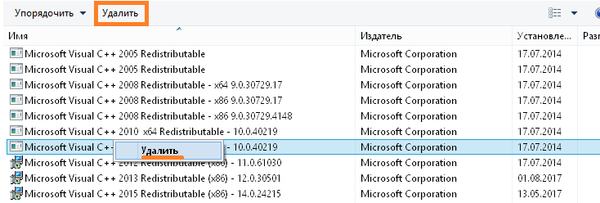
Uruchom ponownie komputer. Nie warto nic uruchamiać - większość programów już nie będzie działać, ponieważ nic nie zostało jeszcze naprawione.
Następnie należy kolejno pobrać i zainstalować wersje zdalne. Można je znaleźć na oficjalnej stronie Microsoft:
- Pakiet redystrybucyjny Microsoft Visual C ++ 2015
- Pakiet redystrybucyjny Microsoft Visual C ++ 2013
- Pakiet redystrybucyjny Microsoft Visual C ++ 2012
- Pakiet redystrybucyjny Microsoft Visual C ++ 2010 (x86)
- Pakiet redystrybucyjny Microsoft Visual C ++ 2008 (x86)
- Pakiet redystrybucyjny Microsoft Visual C ++ 2005 (x86)
- Microsoft Visual C ++ 2008 SP1 32-bitowy (x86)
- Microsoft Visual C ++ 2008 SP1 64-bitowy
- Microsoft Visual C ++ 2010 SP1 (x86)
- Microsoft Visual C ++ 2010 SP1 (x64)
Wybierz „Pobierz” lub „Pobierz”. Plik instalatora pojawi się na pasku pobierania przeglądarki (na dole). Kliknij i postępuj zgodnie z instrukcjami..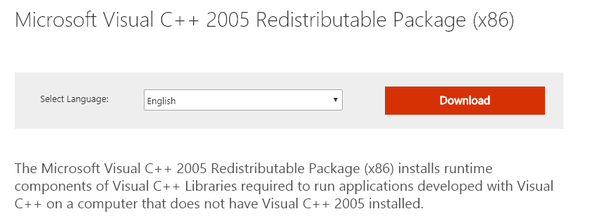
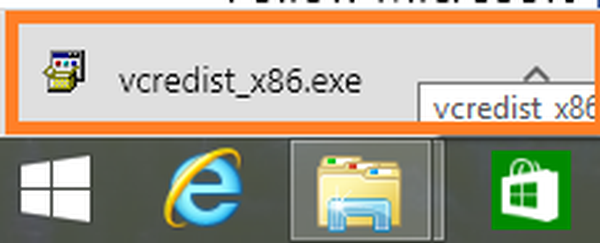
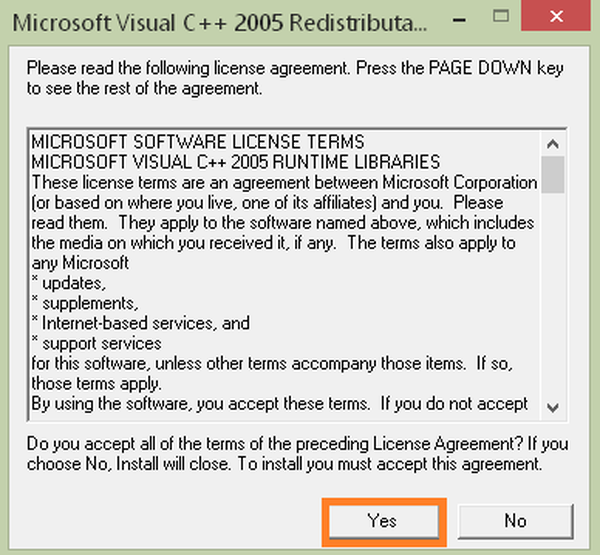
Po wszystkich instalacjach uruchom ponownie system operacyjny, ponownie uruchamiając komputer. Jeśli aplikacja nadal nie może zostać uruchomiona, zainstaluj ją ponownie. Być może udało Ci się naprawić niewłaściwą konfigurację równoległą.
Uwaga! Lista zawiera wszystkie adresy do aktualizacji pakietów różnych wersji. Wybierz tylko te właściwe!
Ponadto, aby naprawić niepoprawną konfigurację równoległą, musisz ponownie zainstalować sam pakiet .NET Framework. Pobierz adresy:
- Microsoft .NET Framework 3.5 z dodatkiem Service Pack 1
- Microsoft .NET Framework 4.0 - jeśli nie jest zainstalowany 4.5.2
- Microsoft .NET Framework 4.5.2
- Microsoft .NET Framework 4.6.1
Analiza manifestu
Po uważnym przeczytaniu komunikatu o błędzie dotyczącego niepoprawnej konfiguracji równoległej zobaczysz propozycję skorzystania z programu sxstrace.exe, aby go naprawić. Jest to aplikacja systemowa, która pozwala zapisać wszystkie dane dotyczące uruchamiania aplikacji w osobnym pliku. Aby go użyć, wykonaj następujące czynności:
- Uruchom aplikację, która wyzwala niepoprawny komunikat o konfiguracji współbieżnej. Zamknij komunikat o błędzie, który chcemy naprawić.
- Kliknij menu główne prawym przyciskiem myszy i wybierz wiersz polecenia.

- Wpisz sxstrace.exe. W dolnej części okna znajduje się przykład użycia.

- Pierwszy wiersz sxstrace trace -logfile: d: \ sxsTrace.etl rozpoczyna śledzenie, a wynik zapisywany jest do określonego pliku z rozszerzeniem .etl. Przykład pokazuje, że plik jest tworzony w katalogu głównym dysku D. Możesz podać dowolną ścieżkę i dowolną nazwę.

- Następująca komenda sxstrace parce -logfile: d: \ sxsTrace.etl -outfile: d: \ sxsTrace.txt tłumaczy utworzony plik na wersję do odczytu.

- Otwórz dysk lub folder, w którym zapisałeś plik.

- Otwórz plik tekstowy i naciśnij CTRL + F. Wpisz „Błąd” lub „BŁĄD”.

- Jeśli znacznik wykryje błąd, nastąpi przekierowanie do tej linii. Tutaj spójrz na wersję, której potrzebuje program i porównaj ją z wersją w programach i komponentach. Jeśli nie pasują, oznacza to, że nie można uruchomić aplikacji i naprawić błędu.

- Jeśli nie masz takiej wersji (a jest to najprawdopodobniej), oznacza to, że czegoś nie zainstalowałeś. Spróbuj zainstalować dodatek SP1 w 2008 i 2010 roku, a następnie z dużym prawdopodobieństwem będzie możliwe uruchomienie aplikacji, ponieważ błąd zostanie naprawiony.
Tutaj znajdziesz wszystkie linki do aktualizacji Visual C ++. Aby móc pobrać, musisz określić konto Microsoft do pobrania. Jeśli jeszcze go nie masz, utwórz go, klikając link „Utwórz konto Microsoft” na stronie. Odpowiednia wersja pomoże naprawić nieprawidłową konfigurację równoległą i będziesz mógł uruchomić aplikację. Jeśli konfiguracja równoległa jest niepoprawna w systemie Windows 7 - uruchom także sxstrace exe.
Napraw za pomocą edytora rejestru
Czasami przyczyną nieprawidłowej konfiguracji równoległej jest awaria wpisów rejestru. Aby rozwiązać ten problem, uruchom rejestr - RMB na przycisku menu głównego „Uruchom”, wpisz regedit.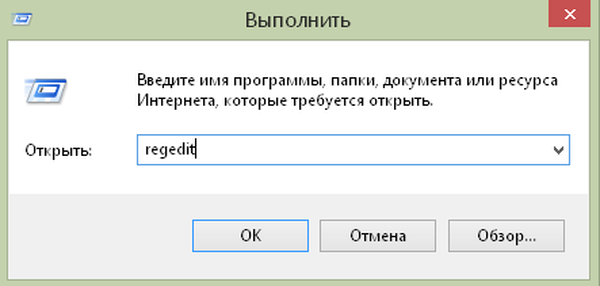
Utwórz kopię rejestru. Aby to zrobić, uruchom polecenie w menu „Plik” - „Eksportuj” i określ miejsce zapisu. Jeśli coś zrujnujesz, możesz użyć operacji „Importuj”. Utwórz także punkt przywracania.
W edytorze rejestru przejdź ścieżką podkreśloną na zrzucie ekranu poniżej. Aby móc naprawić błąd, bądź bardzo ostrożny.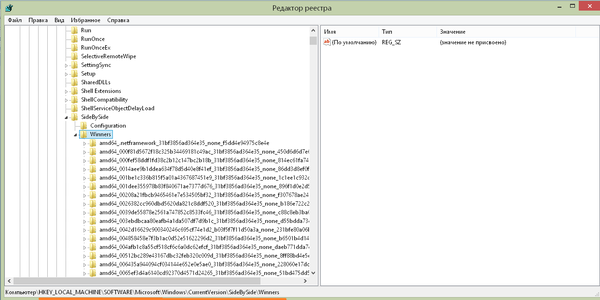
Znajdź wpisy w folderze, który zostanie otwarty:
x86_policy.8.0.microsoft.vc80.crt_ ...
I…
x86_policy.9.0.microsoft.vc80.crt_ ...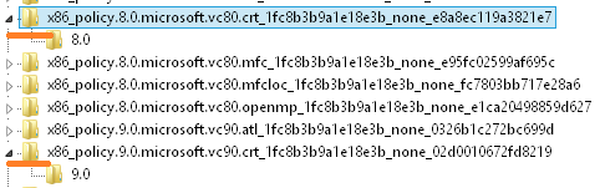
Przejdź do folderu 8.0 i spójrz na prawą stronę.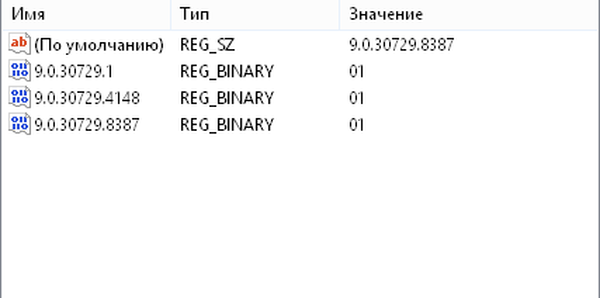
Domyślna wersja jest ostatnim parametrem. Jeśli nie, zmień to. Kliknij pierwszy wiersz prawym przyciskiem myszy.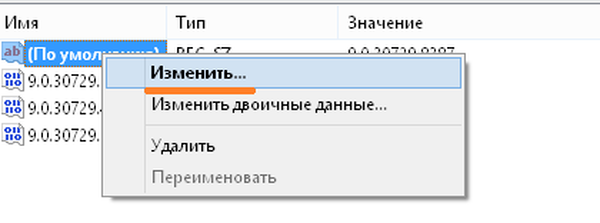
I wprowadź żądaną wartość.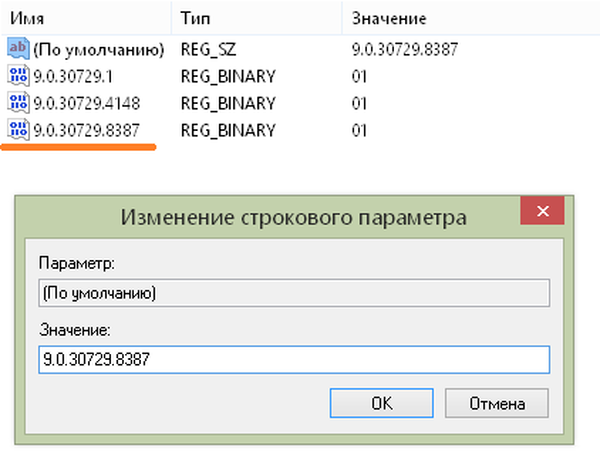
Zrób to samo w folderze 9.0. Zamknij edytor i uruchom ponownie. Spróbuj uruchomić program. Najprawdopodobniej udało się naprawić konfigurację równoległą.
Jeszcze raz chcemy przypomnieć, że lepiej nie otwierać rejestru bez specjalnych potrzeb i nie trzeba niczego zmieniać samodzielnie. W każdym razie zapisz jego kopię, utwórz dysk przywracania lub dysk flash i wcześniej przywróć punkt. A potem eksperymentuj.
Mamy nadzieję, że informacje te pomogą rozwiązać problem nieprawidłowej konfiguracji równoległej..
Miłego dnia!




















